怎么关闭手机网络 手机网络关闭方法
在如今高度依赖手机网络的时代,关闭手机网络似乎成为一种难以想象的行为,有时我们可能需要临时关闭手机网络,例如在飞行时、在电量低下时或者想要专注工作或学习时。如何关闭手机网络呢?幸运的是关闭手机网络并不复杂,只需几个简单的步骤便可轻松实现。本文将介绍几种常见的手机网络关闭方法,帮助您更好地掌握这一技巧,以便在需要时能够随时关闭手机网络。
手机网络关闭方法
步骤如下:
1.首先,点击手机的电源键,解锁,进入手机的屏幕界面。点击手机最下方的“菜单”键,将会弹出如下界面。找到“系统设置”(如果有些手机在屏幕界面,点击“菜单”键后,没有出现此界面的,也可以直接进入主界面中找到“设置”)
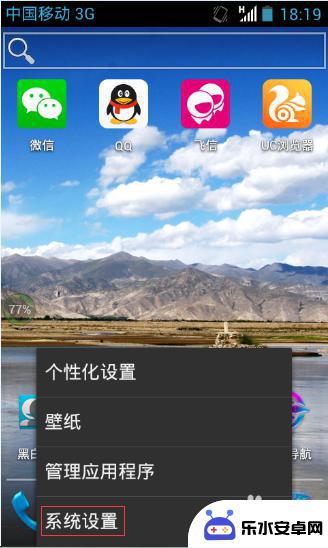
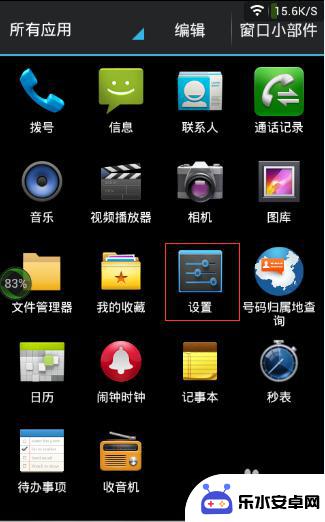
2.点击此处,进入”设置“界面,”wlan“是指无线网的设置,”更多“是为了进入流量的设置
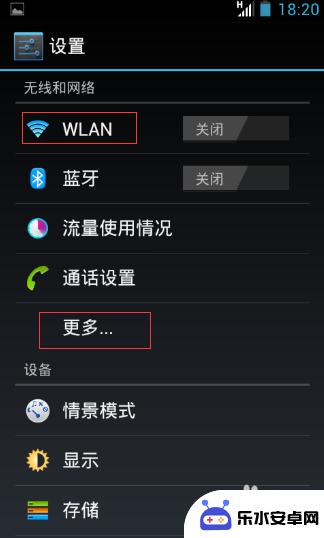
3.若是想关闭无线网,则点击”wlan“,进入如下界面,将出现你现在能够搜索到的各种无线网的信息。点击此界面最上方的”打开“,那就会切换成”关闭“的状态,那就意味着你已经关闭了无线网
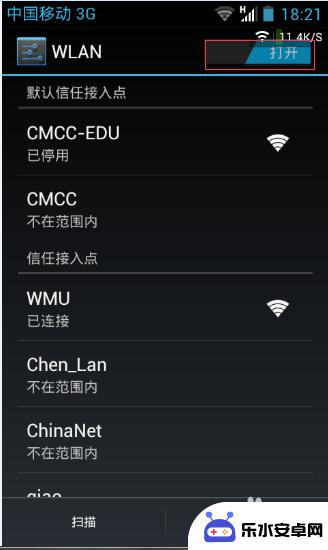
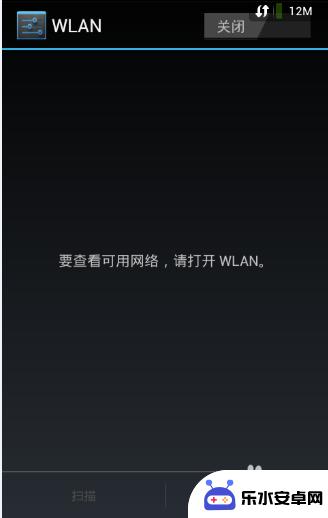
4.若是想关闭流量,那就点击刚刚设置界面中的”更多“。出现如下界面,再点击上面的”移动网络”(若是其他的电信或者联通手机,那应该不会“移动网络“了,应该也有相应的网络出现)

5.点击后进入以下界面,去掉最上面的“打钩”选项,那也就代表着成功关闭了流量使用的网络
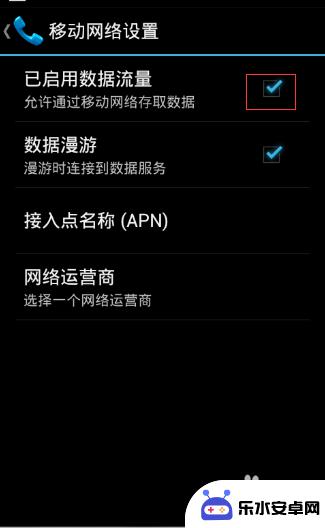
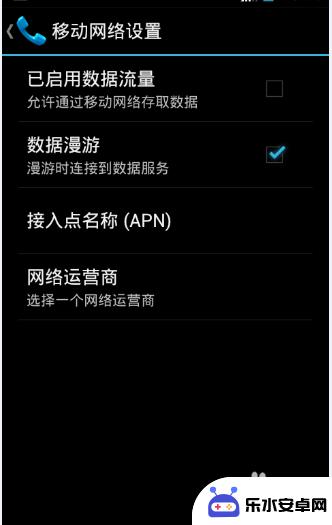
6.以上所示的操作步骤是完整版的操作程序,当然还有更简便的方式。回到刚刚最前面的屏幕界面,直接将界面的最上方。往下拉,就会出现如下界面,找到”wlan“和”数据连接“的按钮,点击,就可以关闭相应的网络
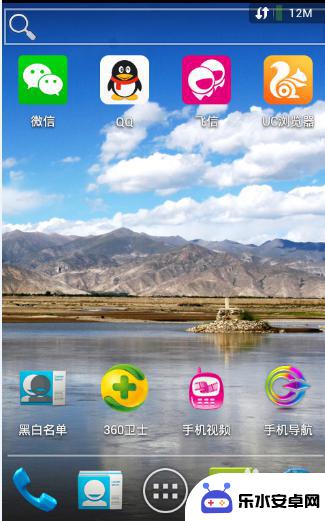
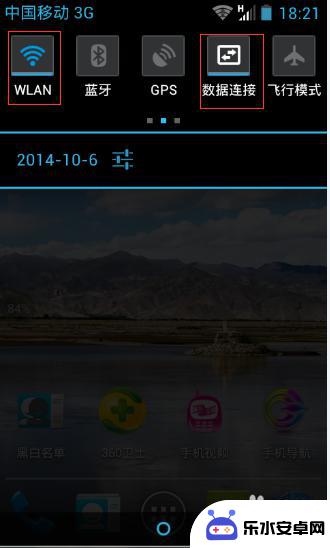
7.若是想恢复到网络使用的过程,那就按照与以上相反的步骤操作,就可以成功到达打开网络的目的。是不是很简单呢,你也赶快试试吧!
以上就是关闭手机网络的方法,请大家参照这些步骤来解决类似情况,希望能对大家有所帮助。
相关教程
-
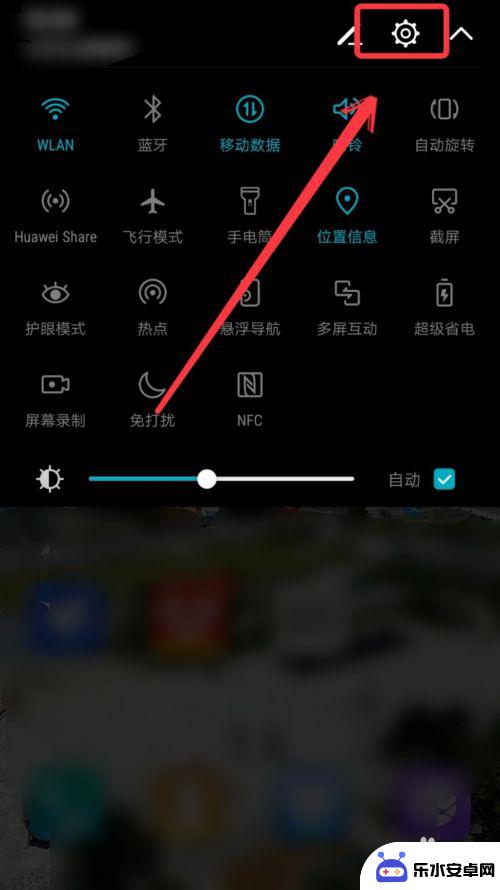 怎么用手机wifi连上wlan 手机连接WIFI网络的方法
怎么用手机wifi连上wlan 手机连接WIFI网络的方法手机已经成为人们生活中不可或缺的一部分,为了满足人们对网络的需求,手机连接WIFI网络已经成为一种常见的操作。怎么用手机wifi连上WLAN呢?手机连接WIFI网络的方法并不复...
2024-02-08 15:17
-
 怎么解除手机浏览器禁止访问 关闭浏览器禁止访问的方法
怎么解除手机浏览器禁止访问 关闭浏览器禁止访问的方法在现如今数字时代的浪潮中,手机成为了我们生活中不可或缺的一部分,有时我们会遇到一些问题,例如手机浏览器禁止访问某些网页,给我们的网络体验带来了困扰。如何解除手机浏览器的访问限制...
2024-01-10 13:26
-
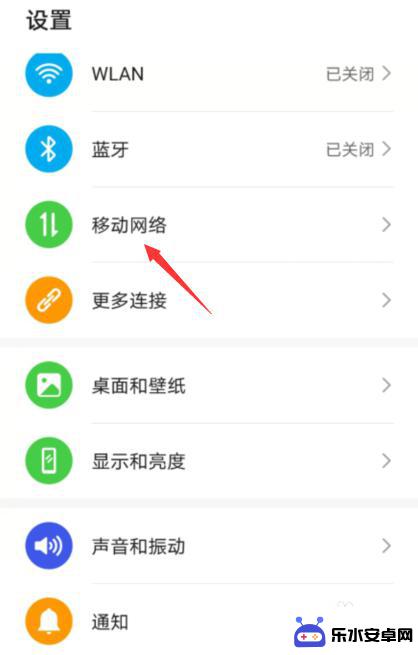 怎么把手机换成4g网络 5g网络如何切换到4g
怎么把手机换成4g网络 5g网络如何切换到4g在现如今的数字时代,手机已经成为我们生活中不可或缺的重要工具,随着技术的不断发展,4G和5G网络已经成为主流,而如何将手机从4G网络切换到5G网络,或者反之是许多人关注的问题。...
2024-02-27 08:20
-
 怎么连接电视机网络机顶盒上的网络设置 电视如何设置连接网络机顶盒
怎么连接电视机网络机顶盒上的网络设置 电视如何设置连接网络机顶盒想要在家享受更丰富的电视节目和娱乐内容,连接电视机和网络机顶盒是一个不错的选择,很多人可能在网络机顶盒的网络设置方面遇到一些困惑,不知道应该如何进行连接和设置。连接电视和网络机...
2024-03-15 08:17
-
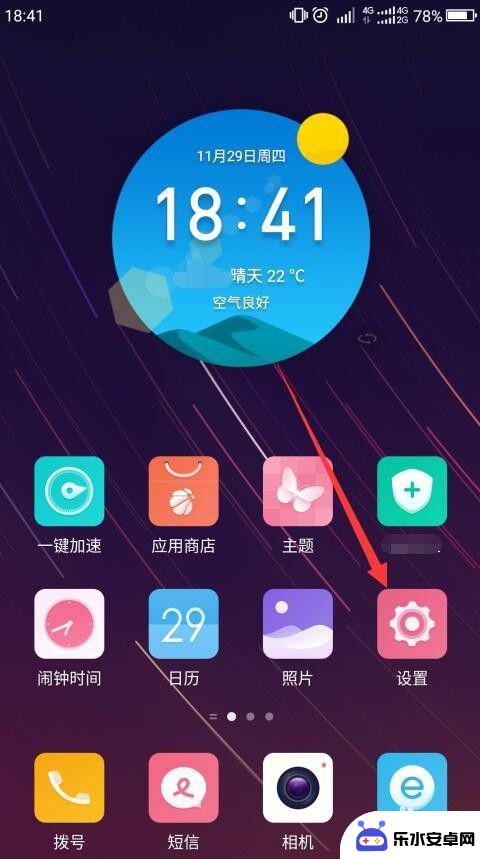 手机电话如何添加网络 手机如何添加家庭无线网络
手机电话如何添加网络 手机如何添加家庭无线网络在现代社会中,手机已经成为了人们生活中不可或缺的一部分,而随着互联网的普及和家庭无线网络的普遍使用,手机添加网络和家庭无线网络成为了人们关注的焦点。如何将手机与网络相连接,成为...
2023-12-16 15:34
-
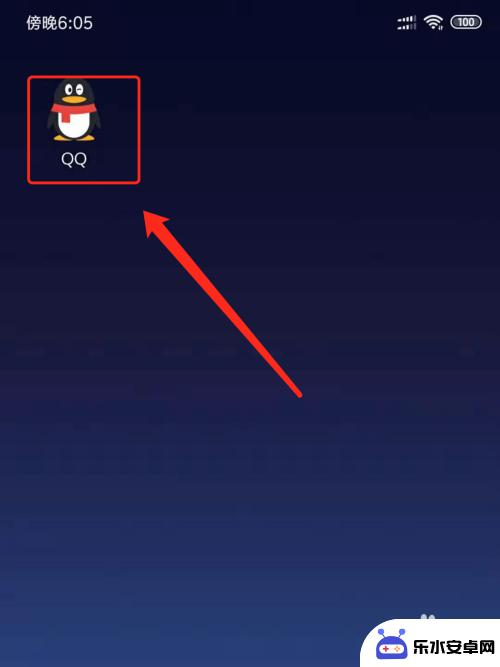 如何关掉评论安卓手机 怎样在手机QQ空间上禁止评论
如何关掉评论安卓手机 怎样在手机QQ空间上禁止评论在现今社交网络上,评论功能是用户互动和交流的重要方式之一,有时候我们可能希望关闭评论功能,保护个人隐私或避免不必要的骚扰。在安卓手机上,关闭评论功能并不复杂,只需简单的操作即可...
2024-04-21 10:30
-
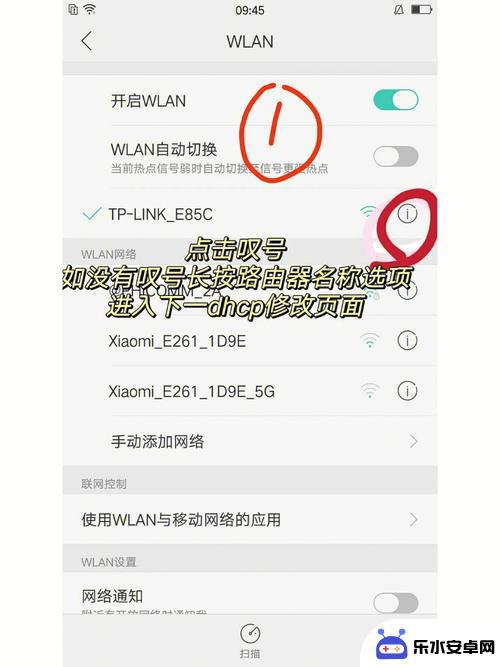 手机显示无法连接网络怎么回事 手机连接WiFi显示无法加入网络怎么办
手机显示无法连接网络怎么回事 手机连接WiFi显示无法加入网络怎么办随着智能手机的普及,我们越来越依赖于它们来满足我们的各种需求,有时候我们可能会遇到手机无法连接网络的问题,特别是当我们尝试连接WiFi时,却发现手机显示无法加入网络。这种情况可...
2024-01-04 10:27
-
 三星手机没有移动网络怎么设置 三星手机如何调整网络设置实现自动切换至移动网络
三星手机没有移动网络怎么设置 三星手机如何调整网络设置实现自动切换至移动网络在日常生活中,我们经常会遇到三星手机没有移动网络的情况,这时候就需要进行网络设置的调整来实现自动切换至移动网络,三星手机作为一款备受欢迎的智能手机品牌,拥有强大的网络功能和设置...
2024-04-28 08:31
-
 华为怎么usb共享网络连接 华为手机如何开启USB共享网络
华为怎么usb共享网络连接 华为手机如何开启USB共享网络华为手机具有USB共享网络连接功能,用户可以通过连接手机与电脑,实现网络共享,在华为手机上开启USB共享网络功能非常简单,只需进入手机设置,找到网络与连接选项,然后选择USB共...
2024-03-17 15:32
-
 新手机有网络怎么设置密码 无线网络密码设置步骤
新手机有网络怎么设置密码 无线网络密码设置步骤在现代社会中手机已经成为人们生活中不可或缺的一部分,当我们获得一部全新的手机时,第一件事就是设置网络密码。无线网络密码的设置步骤并不复杂,但却至关重要。只有通过合理设置密码,我...
2024-04-04 08:18
热门教程
MORE+热门软件
MORE+-
 2024安然小说最新版
2024安然小说最新版
2MB
-
 随风电视正版
随风电视正版
10.27MB
-
 全民消防云课堂app最新
全民消防云课堂app最新
43MB
-
 乖宝宝听故事最新版
乖宝宝听故事最新版
23MB
-
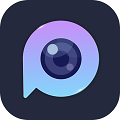 万能P图最新版
万能P图最新版
70.19MB
-
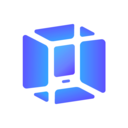 手机64位虚拟空间最新版
手机64位虚拟空间最新版
45.60M
-
 智达人才网2024
智达人才网2024
62.54MB
-
 e益生活商城app最新版本官方版
e益生活商城app最新版本官方版
26MB
-
 伊人追剧软件最新版本
伊人追剧软件最新版本
41.26MB
-
 拓思英语软件
拓思英语软件
26.06MB